Come inviare messaggi diretti su Instagram
Varie / / November 28, 2021
Da quando Facebook è arrivato nel 2004, Internet ha assistito all'emergere di una gamma dinamica di nuove piattaforme di social media. All'interno di questo enorme elenco, il nome di Instagram sembra spiccare. La piattaforma ha raccolto una base di utenti di 1 miliardo e ha permesso alle persone di condividere contenuti, sviluppare attività e persino petizioni. Oltre a questi, una delle caratteristiche più sorprendenti dell'applicazione è la sua capacità di inviare messaggi direttamente a un altro utente.
Per le piccole imprese e gli artisti, la funzione di messaggistica diretta è una benedizione in quanto riescono a connettersi direttamente con il loro pubblico e i clienti. Se vuoi espandere la tua portata e fare un uso corretto di questa funzione, ecco una guida su come inviare messaggi diretti su Instagram.
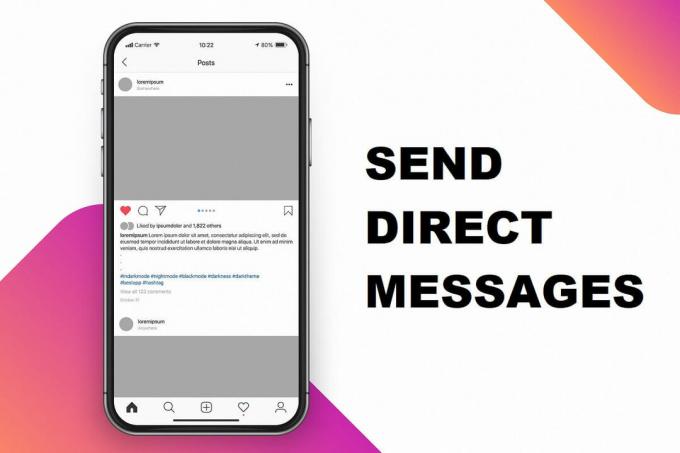
Contenuti
- Come inviare messaggi diretti su Instagram
- Cosa sono esattamente i messaggi diretti di Instagram (DM)?
- Come inviare messaggi diretti sull'app Instagram
- Condivisione di immagini, video e post tramite DM
- Come inviare DM Instagram dal tuo computer
- Come inviare DM ad account che non segui
Come inviare messaggi diretti su Instagram
Cosa sono esattamente i messaggi diretti di Instagram (DM)?
Nel 2013, per rendere la piattaforma più interattiva, Instagram ha aggiunto il 'Instagram Direct' caratteristica. Questa funzione consente alle persone di avere conversazioni individuali o di gruppo sotto forma di messaggi diretti (DM) simili alle applicazioni di messaggistica come messenger o WhatsApp. Attraverso messaggi diretti, non si possono inviare solo testi ma anche immagini, video, note vocali e altri post su Instagram.
Come inviare messaggi diretti sull'app Instagram
Il 'Instagram Direct' sull'app per smartphone è stato un punto di svolta negli ultimi anni. La funzione ha riprodotto elementi di Snapchat e WhatsApp, offrendo agli utenti la migliore esperienza di sms.
1. Scarica il Applicazione Instagram e Accedi al tuo account
2. Apri l'app e tocca Icona del messaggero situato nell'angolo in alto a destra. Questo apre la tua pagina Instagram Direct. Tutti i messaggi che invii e ricevi si rifletteranno su questa pagina.

3. Ora tocca il Comporre icona per comporre un nuovo messaggio diretto.
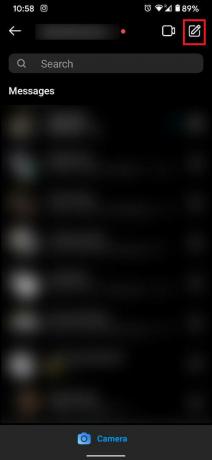
4. UN 'Nuovo messaggio' si aprirà la finestra che mostra un elenco di utenti di Instagram. Selezionane uno o cerca il suo profilo nella finestra di ricerca.

5. Dopo aver selezionato un contatto, nell'angolo in alto a destra, tocca il pulsante "Chiacchierata' opzione.
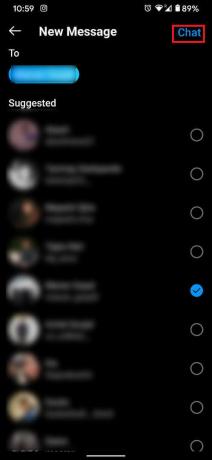
6. Si aprirà una finestra di chat con l'utente selezionato e potrai iniziare a inviargli messaggi diretti.

Condivisione di immagini, video e post tramite DM
Oltre ai messaggi, puoi condividere post, immagini e video tramite Instagram Direct. Questa funzione rende i test molto più interessanti, poiché il contenuto è costantemente condiviso tra gli utenti.
Condivisione di post
1. Trova il post nel tuo feed che desideri condividere e tocca l'icona che assomiglia a un Aereo sotto di esso.
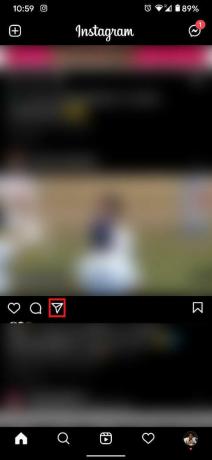
2. Questo aprirà un elenco di utenti di Instagram. Basta toccare Pulsante Invia per i contatti con cui desideri condividere. Puoi anche cercare il contatto nel Ricerca opzione.
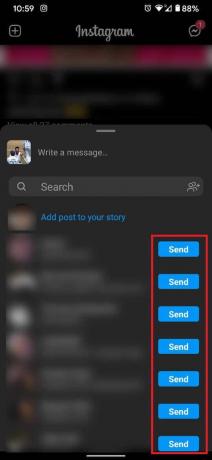
Leggi anche:Come nascondere la storia di Instagram a tutti tranne che a una persona
Condivisione di immagini e video
1. Seguendo i passaggi sopra menzionati, apri la finestra della chat della persona a cui vuoi inviare un'immagine, quindi nell'angolo in basso a sinistra, tocca il Telecamera icona.

2. Questo aprirà la tua fotocamera. Ora, neanche Fai una foto o tocca il Galleria icona nell'angolo in basso a sinistra.
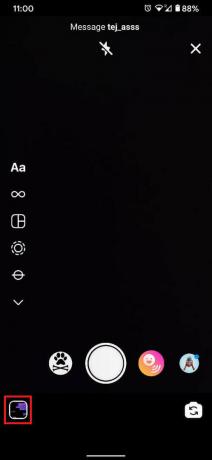
3. Questo aprirà il telefono Galleria, poi seleziona qualsiasi immagine che vuoi condividere.
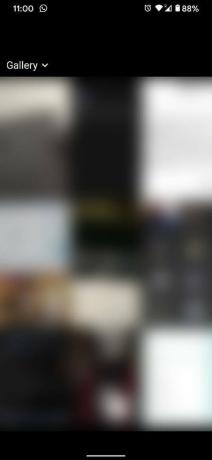
4. Una volta scattata una foto o selezionata una, il Modificare apparirà la pagina. Qui puoi limitare il numero di visualizzazioni dell'immagine e apportare varie modifiche.

5. Infine, tocca Spedire per inviare l'immagine o il video.

Come inviare DM Instagram dal tuo computer
La possibilità di inviare messaggi diretti sulla versione PC della piattaforma è una funzionalità relativamente nuova che Instagram ha rilasciato nell'aprile 2020. Il processo di invio dei messaggi diretti sul tuo computer è simile all'invio sul tuo smartphone:
1. Dal browser del tuo PC, accesso alla tua Instagram account.
2. Nell'angolo in alto a destra troverai un Messaggero icona, simile a quella del telefono. Cliccaci sopra per procedere alla pagina Instagram Direct.
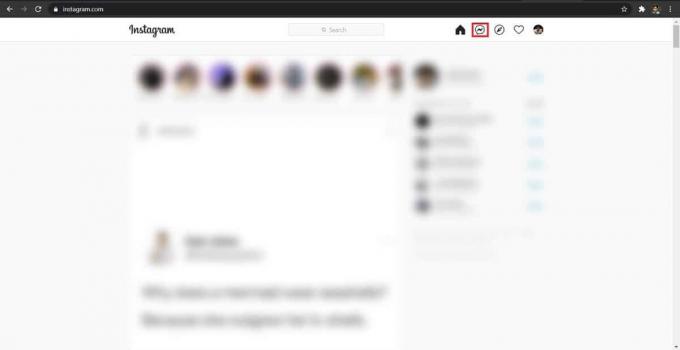
3. Questa pagina mostrerà tutti i messaggi che hai inviato o ricevuto. o seleziona un contatto dall'elenco o fare clic su Comporre icona per iniziare un nuovo messaggio.
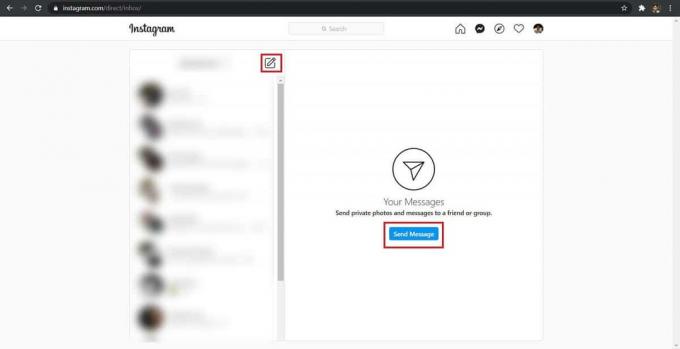
Leggi anche:3 modi per rimuovere il numero di telefono da Instagram
Come inviare DM ad account che non segui
Instagram offre agli utenti la possibilità di contattare account che non seguono. Ciò rende la comunicazione all'interno dell'app molto più comoda in quanto è possibile inviare messaggi di testo agli utenti per scopi specifici senza doverli seguire.
1. Apri il Applicazione Instagram sul tuo smartphone e vai su Profilodell'utente a cui vuoi inviare un messaggio.
2. Nell'angolo in alto a destra della pagina, tocca il tre punti icona per visualizzare le opzioni.
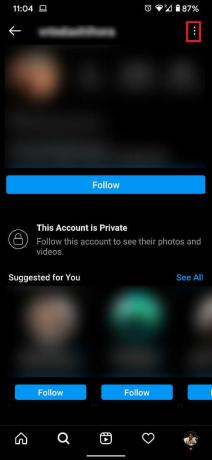
3. Tocca l'opzione che dice "Invia messaggio' per avviare una conversazione con l'utente.

Nota: A meno che il destinatario del messaggio non accetti il tuo invito a iniziare una conversazione, non sarai in grado di sapere se ha letto il messaggio o meno.
Consigliato:
- Come visualizzare le foto di Instagram a grandezza naturale
- Come aggiungere automaticamente filigrana alle foto su Android
- Risolto Spiacente c'è stato un problema con la tua richiesta su Instagram
- Come accedere ai messaggi di posta vocale sul telefono Android
Speriamo che questa guida ti sia stata utile e che tu sia stato in grado di farlo inviare Messaggi Diretti su Instagram. Se hai ancora dei dubbi, non esitare a chiederli nella sezione commenti.



